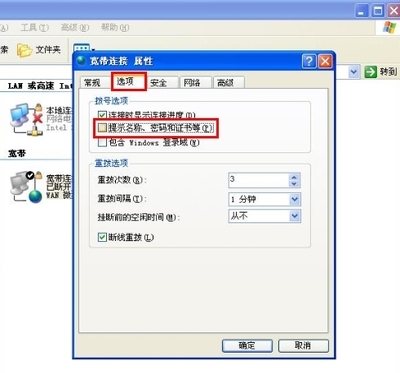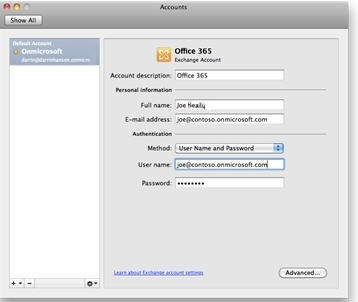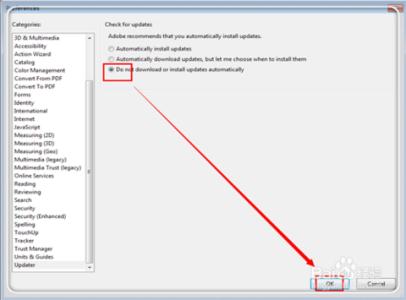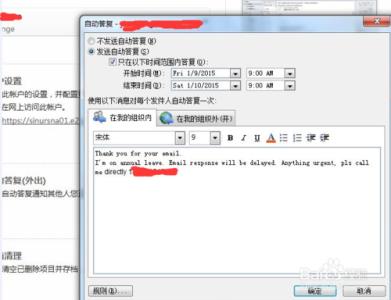工作期间对于一些特定的职务来说,经常会面临到由于出差等原因,无法及时处理客户或者同事的邮件,这时就需要设置邮件的自动回复功能,以期望得到客户的谅解,那么怎么在Foxmail中进行设置呢?让小编来告诉你吧。
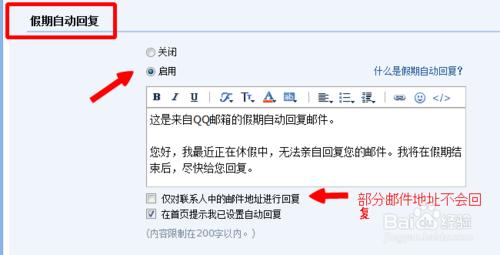
Foxmail如何设置邮件的自动回复――方法/步骤
Foxmail如何设置邮件的自动回复 1、
Foxmail可以针对单个账户或者多个账户进行设置自动回复功能,启动Foxmail软件,进入主界面,点击右上角的图标,然后依次选择:“工具”-“过滤器”。
Foxmail如何设置邮件的自动回复 2、
进入过滤器窗口之后,首先选择过滤器应用到哪一个个人邮箱,之后就可以点击“新建”按钮来设置具体的内容。
Foxmail如何设置邮件的自动回复 3、
我们把过滤器的名称设定为“自动回复”,接下里就是要完成这个过滤器的具体内容,对于【执行实机】我们选择“收取邮件时”;对于【执行条件】我们选择“无条件限制”。
Foxmail如何设置邮件的自动回复_foxmail如何设置自动回复
Foxmail如何设置邮件的自动回复 4、
紧接着,我们设置【执行动作】为“自动回复”,在后面可以输入具体的回复内容,比如【本人目前出差,给您带来的不便,敬请谅解】,最后点击“确定”按钮。
Foxmail如何设置邮件的自动回复 5、
这样,我们就完成了过滤器【自动回复】的全部编写过程,接下来我们来看看实际的执行效果。
Foxmail如何设置邮件的自动回复 6、
实际效果见下图,我们在发送邮件之后,会受到自动回复的内容,和上边我们设置的内容是一样的。
Foxmail如何设置邮件的自动回复_foxmail如何设置自动回复
 爱华网
爱华网